如何能刻录音乐CD光盘——WAV分轨篇(NERO8)(图文)
nero8 刻录教程

nero8 刻录教程
(1)将USB刻录机与计算机相联,接通电源,打开开关。
(2)双击nero8的图标会出现nero8的界面,如下图
(3)数据盘的刻录
数据盘的刻录,就是将电脑上有用的文件刻录到光盘上去。
这个也是比较简单,也是比较常用的一种刻录。
此刻录方法主要用于重要文件的备份。
方法:首先点击Nero 8界面上的“数据刻录”,将出现Nero 8数据刻录的选项。
我们填写相应的选项后点击“刻录”即可完成数据盘的刻录。
光盘名称:填写什么就会在刻好光盘后,放入光驱后,显示该名称名称(可不填)
光盘内容:点击“添加”,将需要刻录的文件添加到列表
其它:关于光盘容量问题,一般的CD刻录盘=690M,DVD刻录盘=4.4G(约4400M)请不要超过这个容量
系统盘的刻录
这里系统盘的记录有两种方式,一种是直接复制现有的系统盘,另一种是上网下载系统光盘然后刻录到光盘上去。
先说第一种直接光盘复制:点击图1左边菜单的“光盘复制”,放入源光盘(母盘),然后点复制,复
制完成后Nero 8会自动弹出光驱,然后我们再放入空白盘。
即可复制成功。
Nero 8 刻录可引导系统光盘ISO镜像图文教程

Nero 8 刻录可引导系统光盘ISO镜像图文教程刻录可引导的Windows系统光盘一直是电脑使用者较为需要的,今天,倡萌抽空写了这篇图文教程,希望对于菜鸟级的朋友有所帮助,大虾请飘过。
本教程以最为强大的刻录软件Nero 8做为工具(其他版本的Nero大同小异),以刻录CD为参考过程(刻录DVD同样适用),以windows7旗舰版为平台。
/thread-1785433-1-1.html刻录前期准备:1.确保你的光驱具有CD或DVD刻录功能(CD刻录机只能刻录CD光盘,DVD刻录机一般都可以刻录CD和DVD光盘,能读取DVD的光驱不一定能刻录DVD);-->推荐阅读《答:如何知道光驱能否刻录CD/DVD&如何选购光盘》2.准备一张空白的CD或DVD光盘;3.下载安装Nero 8 -->点此去下载啦4.下载WindowsXP 或Windows7系统光盘ISO镜像(该镜像文件必须是可引导的,下载之后,请务必验证镜像文件的MD5值,如果与发布者给出的MD5值不一样,说明已被恶意修改,请一定不要使用!-->MD5验证工具下载)刻录的过程中,请不要进行其他任何的操作,防止电脑出现故障导致刻录失败;刻录一旦开始,就不能取消了,否则光盘就不能再使用了哦。
Nero 8刻录可引导系统光盘教程下面将介绍两种不同的方法,刻录时,请任意选择其中一种方法进行即可。
方法一:使用Nero Express 进行刻录-->开始之前,请将你的空白CD或DVD光盘放入光驱中1.在开始菜单>>所有程序中打开Nero Express,如下图2.按照下图操作3.双击上图的第②步“光盘镜像或保存的项目”,选择镜像文件4.按照下图提示进行设置,最后点击“刻录”注:下图中“刻录后校验光盘数据”可不选择5.正在刻录中……6.正在校验文件……7.校验完之后,光盘会自动退出,会有一个界面提示是否要保存刻录的信息,可以直接关闭。
nero刻录全教程包括、音乐、资料、数据和镜像文件ISO
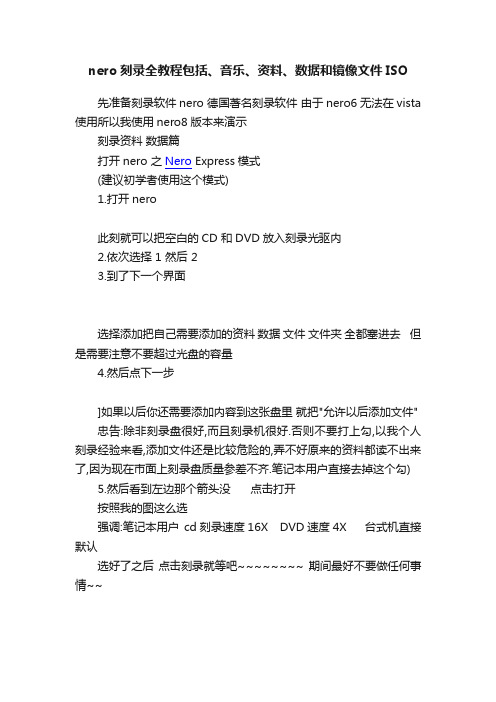
nero刻录全教程包括、音乐、资料、数据和镜像文件ISO先准备刻录软件nero 德国著名刻录软件由于nero6无法在vista 使用所以我使用nero8版本来演示刻录资料数据篇打开nero 之Nero Express模式(建议初学者使用这个模式)1.打开nero此刻就可以把空白的CD 和DVD放入刻录光驱内2.依次选择 1 然后 23.到了下一个界面选择添加把自己需要添加的资料数据文件文件夹全都塞进去但是需要注意不要超过光盘的容量4.然后点下一步]如果以后你还需要添加内容到这张盘里就把"允许以后添加文件"忠告:除非刻录盘很好,而且刻录机很好.否则不要打上勾,以我个人刻录经验来看,添加文件还是比较危险的,弄不好原来的资料都读不出来了,因为现在市面上刻录盘质量参差不齐.笔记本用户直接去掉这个勾)5.然后看到左边那个箭头没点击打开按照我的图这么选强调:笔记本用户cd刻录速度16X DVD速度4X 台式机直接默认选好了之后点击刻录就等吧~~~~~~~~ 期间最好不要做任何事情~~刻录之CD音乐篇只要与刻录资料数据篇第一步不一样其他的都是一样的按照我的图这么选选择音乐---音乐光盘刻录之mp3 wma篇还是和刻录资料数据篇第一步选择不一样其他都一样选择音乐----Jukebox音频CD刻录 ISO文件等等镜像篇借用朋友教程需要切换到Nero Burning Rom模式点界面左边的三角弹出左边菜单选择第一个Nero Burning Rom 模式第一步:在主菜单选择刻录器/刻录映像文件第二步:选择您下载好的待刻录的ISO文件然后点击“打开”按钮这里要说明两个地方:1.低速刻录是刻出来的光盘的稳定性的保证不推荐高速刻录建议24X以下2.同样为了稳定性更好刻录方式推荐选择“光盘一次烧录/96(DAO/96) ”防烧坏保护是刻录机的保护措施之一可以防止刻坏光盘推荐选择NERO Express 模式Express 模式大致过程一样的按照图例操作就可以了最后希望大家仔细阅读一下以下刻盘的时候需要注意的地方刻录光盘需要注意的事项(适用于任何模式下的刻录)1刻录过程中不运行其他程序如果我们留心观察一下,就会发现正常地运行光驱会减慢计算机的运行速度。
教你一步一步刻录音频CD光盘(详细图解教程)

选择音乐光盘,然后点新建
在右侧的文件浏览器里选择你的音乐文件夹 选择你需要刻录的文件,然后按下鼠标左键将其托动到左侧的 待刻 录文件列表
在
待
刻Hale Waihona Puke 录列表文
件
里
调
整
文
件
顺
在这里,你还可以调整文件名字 右击-》属性
修改好后,点击刻录
点击刻录,之后,会自动弹出 CD 光驱,这时放入空白 CD 盘,推回光驱。 则 NERO 会自动开始刻录。
教你一步一步刻录音频 CD 光盘(详细图解教程)
注意:在刻录过程中,最好不要进行其它的操作, 以保证不出错误。直到刻录成功。
1. 下载软件并安装:/html/56.html /html/1548.html
2.安装完成后运行 NERO
nero8正确刻录ape和flac的方法

nero8正确刻录ape和flac的方法
本人比较喜欢在网络上收藏音乐质量较好的文件,并将其刻成碟片。
呵呵,买张正品碟有时消费不起啊!为了不损音乐质量,都想把APE或FLAC格式的音乐直接刻录到CD碟片,虽然论坛上有教安装插件的帖但是没有教如何使用。
网上也介绍了很多种方法,其实都行,但有些较为麻烦。
本人经反复试后,觉得还是直接用NERO刻录比较方便,只是要安装插件。
用NERO将APE和FLAC音乐直接刻录到CD的方法。
下面是二款用NERO刻APE和FLAC音乐的插件:刻APE 的插件--nxMyAPE.dll;刻FLAC的插件--nxMyFLA.dll 要特别注意的是:插件的位置NERO 7与NERO 8是不同的,这是经本人安装nero7和nero8两个版本试出来的结果。
使用NERO 7的朋友,解压附件后,将nxMyAPE.dll和nxMyFLA.dll直接拷入:C:\Program Files\Common Files\Ahead\AudioPlugins
使用NERO 8的朋友,解压附件后,将nxMyAPE.dll和nxMyFLA.dll直接拷入:C:\Program Files\Common Files\Nero\AudioPlugins
然后你就可以很方便地用NERO将这二种格式的音乐文件直接刻录到CD,且不降低音乐品质了。
注意:插件放进去以后启动NERO,FLAC文件请点"制作音频文件"来刻录,APE 文件请点"将镜像刻录到光盘上"来刻录(APE格式需要找到对应的CUE文件才能正常刻录,哦,如果没有的话去找AUDIO'S MONKEY这个软件制作CUE文件)。
如何使用Nero8刻录光盘

如何使用Nero8刻录光盘]虽然DVD刻录机已经普及很久了,但笔者身边依然有不少朋友几乎完全不懂得该如何刻录,而据笔者了解,这样的用户还有不少,但其实像Nero等刻录软件,已经越来越人性化,而一般用户拒绝接受,还是有很多人觉得相比起移动硬盘的简单拖拽,刻录光盘显得十分“麻烦”。
硬盘VS光盘但光盘毕竟是硬盘无法替代的,首先就是一个便携性,现在的移动硬盘已经比较轻薄了,但比起一张薄薄的光盘片,依然是无法比拟,其次就是一个安全性问题,当硬盘不慎中了病毒或者出现坏区,那么拯救数据起码要花上千元,而如果负责拯救你数据的人别有用心,那么你的一些商务机密、个人隐私就有可能曝光。
会议等重要商务资料不容泄露而光盘则无需考虑这些问题,首先,像一些一次性光盘CD-R、DVD-R等一次完成刻录,就无法再追加内容,基本上避免了病毒入侵的问题,而现在的光盘片价格也比较便宜,仅1元左右,重要数据可以刻录在几张光盘上,如果再在光盘数据上加密,那么基本上可以放心了。
SecurDisc光盘加密技术其实光盘也是可以直接拖拽的,但那样无法解决刻录的速度、刻录稳定性、刻录音乐CD、刻录视频DVD等问题,因此,使用刻录软件是最实在的解决方案。
Nero8是目前绝大多数刻录机自带的刻录软件,也是我们平时接触最多的刻录软件,目前Nero8的功能包括:刻录、视频欣赏、音频播放、视频捕获、音轨抓取、光雕刻录等功能。
其实据笔者了解,目前国内用户大多用的都是只有刻录功能一项,其他的功能我们实际生活中用到的并不是很多。
现在,笔者就为您从安装到实际刻录数据盘、音乐盘和视频盘这三种最常用的刻录功能来为您一一介绍。
本次刻录使用的是华硕光雕王刻录机和威宝DVD+R光盘,使用的软件为目前刻录机最常自带的Nero8。
那么首先我们先从安装开始,将Nero8软件光盘放入刻录机后,软件将会自动运行,弹出安装向导对话框。
点击进行安装点击Install后,选择想要放入的盘区及文件夹中,一般情况下建议不要放入C盘。
怎么使用nero软件刻录音乐cd、汽车cd光盘
怎么使用nero软件刻录音乐cd、汽车cd光盘一分钟包你会用nero8刻录CD 打开nero8,按着以下的一步步点击,刻录和翻录——刻录音频CD——音乐光盘——接着添加你的MP3音乐,按提示一步一步走下去就可以了,但是刻时写入速度最好是选8X或16X刻出来的音质会好些如果是先在车上放的,到了刻录音频CD大家,想要在光盘上刻录音乐该怎么操作呢?下面将为大家介绍如何使用nero软件刻录音乐CD、汽车CD光盘方法首先,在360浏览器中搜索nero,并下载可以参考这个视频:启动Nero向导后,选择“编辑新的光盘”,然后选择“音频光盘”,此时Nero向导会提示你:不建议使用CD-RW来制作音乐CD,因为有很多音响不能读取这种光盘。
点击“完成”按钮后,便进入了主界面——窗口的右边仍然是“文件浏览器”,不过放好空白光盘,下载安装好之后,双击启动软件一,刻录数据光盘 1,打开Nero软件。
根据光盘类型,选择刻录类型。
这里以刻录数据光盘为例,选择“数据光盘”一栏中的“数据光盘”。
(数据DVD的刻录方式一样)2,单击“添加”按钮,选择想要刻录的文件;或者直接将文件拖动至空白处。
3,添加完毕,启动软件后,点击“音乐”右侧的“音乐光盘”选项事实上,从技术角度来说,根本不存在有“车载CD”这个概念的,能在一般的碟机上播放的标准格式的音乐CD光盘,到了车上,一样也能播放的,所以只是标准的、质量比较好的光盘概念而已。
车载CD机一般的质量很好,还原音效的能力也很好,所以对光盘的然后点击“添加”按钮。
不用长篇大论.不过最好别用CDRW来刻录MP3或者音乐CD.一个.音乐CD是靠音轨来播放音乐.这个与数据盘不同.而CDRW基本..刻录过一次以上就没有什么音轨可言了.所以应该够买音乐专用的黑胶面CD-R. 刻录MP3就像刻录一般的数据盘一样.在NERO的界面里将你想要刻录的音乐复制粘贴进去。
然后点击下一步你现在点的“音频”,然后选第一个“制作音频光盘”,然后导入MP3,点下一步,直到刻录。
NERO8 使用方法
NERO8.0光盘刻录程序使用說明(说明:本文以NERO5.0/ 6.0为例,但NERO8.0与之大同小异,只是具体的对话框稍有不同,相信能够看懂,如果你真的想找以8.0版为例的说明,很遗憾,请兄弟朋友们到别处看看.)本文是Nero Burning简明使用教程。
以下教程转自各大网站!学习操作Nero的安装很简单,一步一步安装就可以了。
下面我们先从刻录数据光盘着手,熟悉Nero 各个功能的作用和各个选项的意义。
新版的nero启动界面和以往相比有了比较大的变化,体现了软件对使用者的体贴和照顾。
选择一个任务,然后会出现下面的界面选择“文件-新建”,这时会出现如下图所示菜单。
在这个菜单中就可以选择我们要刻录的“只读CD-ROM(ISO)”。
在Nero中能使用这个选项来完成ISO光盘和多记录光盘的创建(包括追加数据)。
如果你的CD-R/RW是空白的,并且要写入的数据不足一张光盘的容量(650MB/700MB),这时你就可以选“多记录”。
如果你的CD-R/RW光盘已经使用过“开始多记录光盘”并没有关闭盘片,那么可以选择“继续多记录光盘”来引入以前写入的数据。
当使用“继续多记录光盘”时Nero 会预先读取刻录机中光盘最后的ISO轨道。
如果你要一次写满整个光盘或不想再追加数据时就可以选择“无多记录”以获取最大的空间,最好的兼容性和最快的读取速度。
确定了你要刻录的只读光盘类型以后,我们就可以进入ISO(文件选项)选项的设定界面了如下图。
这个界面中的设定关系着刻录后的光盘是否能在DOS、UNIX、Mac系统上读取;是否支持长文件名;是否支持中文文件名和目录名等;所以大家要一一了解清楚。
“文件-/目录名长度”:ISO 1级的文件名和目录名最多只能使用11个字符,也就是不支持长文件名,要放宽这个限制就得选择“ISO 2级”,这样我们就能使用长文件名了。
ISO-9660目前有Level 1和Level 2两个标准。
1级与DOS兼容,文件名采用传统的8.3格式,而且所有字符只能是26个大写英文字母、10个阿拉伯数字及下划线。
刻录软件nero8详细图解使用教程
刻录软件nero8详细图解使用教程nero8详细图解使用教程用过Nero的朋友肯定知道,这是一款功能强大的刻录软件,支持好多种刻录格式和完善的刻录功能。
nero8详细图解使用教程一Nero8软件安装Nero8官方简体中文版/utility/cdr/detail-527.html软件序列号:1K22-1867-0795-66M4-5379-8253-25MX以系统DIY网站提供的精简版为例:选择安装语言(当然是简体中文)确定。
一路下一步;确认无误,点击安装!(非常简单)二Nero8刻录镜像文件首先当然是以刻录《系统DIY》光盘为例打开nero精简版,选择如图所示选择你要刻录的ISO文件,然后选择打开直接点击刻录,一定要买质量有保证的光盘,这样刻出的光盘,经久耐用!正在刻录中,请耐心等候,刻录中请不要运行其他程序,以免影响刻录成功率。
下图是在刻录过程中CPU的占有率,笔者电脑的CPU 是T2300E,刻录时同时开着多个浏览器和photoshop和QQ,但整体的情况来看,并没有出现高的峰值。
但建议大家在刻录时尽量不要做其它应用,保证刻录品质。
三创建数据光盘发现新版本的Nero已经全面支持HDDVD和蓝光DVD,真是佩服他的强大啊。
可惜咱没有钱,买不起这些东西~现在来说最实用的还是DVD存储吧,那就以此为例图示详解下o要想把资料备份在一张DVD光盘里,选择如图所示,可以存储4.5G的资料哦~点击添加选择要刻录的资料,注意下面的容量标尺,不要让绿色条条超过红线哦。
选择完毕后点击下一步~给光盘起个可爱的名字,开始刻录这次就将到这里吧,基本使用相信大家都已经掌握了,不过可以看到,Nero8还有很多强大的功能,要熟练运用还需努力啊。
用Nero将WAV、flac、APE+CUE及其他无损文件刻录成CD音乐光盘的图文教程
用Nero将WAV、flac、APE+CUE及其他无损文件刻录成CD音乐光盘的图文教程“如何用Nero将WAV(APE)+CUE及其他无损文件刻录成CD 音乐光盘”搜索到的方法有很多,看到那些方法都非常麻烦,操作起来不方便。
我根据自己摸索,做了一个简单易懂的图文教程,拿出来跟大家分享一下。
先了解一下常见无损资源的几种格式(注:*.MDS是MEDIA DESCRIPT OR 镜像文件,用Alcohol 120%软件制作;*.ccd是CloneCD的镜像;*.nrg是NERO的镜像):说明:下面的“ ?”号代表文件名(1) ?.APE + ?.CUE 文件一个APE或多个APE(2) ?.WAV + ?. CUE 文件一个WAV或多个WAV(3) ?.NRG 文件(4) ?.ISO +?.CUE 文件(5) ?.CDR文件(6) ?.IMG + ?. CCD + SUB 文件(7) ?.MDS + ?.MDF 文件(8) ?.BIN + ?.CUE + ?.SUB文件[注:这里以NERO8为例加以说明]:★★请注意,CUE文件和flac、ape、wav文件名不要用中文,否则提示错误★★例:我这里以"非听勿扰·极致男声"[WAV+CUE]为例加以说明:原来是:非听勿扰·极致男声.cue 修改为:CDImage.cue原来是:非听勿扰·极致男声.wav 修改为:CDImage.wav与此同时:[CDImage.cue]文件用记事本打开就可以修改步骤:鼠标右击CDImage.cue文件---选择打开方式----再选择记事本就可以打开修改了。
还是不会的朋友直接改CDImage.cue的后缀名,把cue改成txt就可以直接双击打开了,改好后再改回cue后缀例:原来是(后面的歌名部分省略):REM DATE 2011TITLE "非听勿扰·极致男声 DSD"FILE "非听勿扰·极致男声.wav" WAVETRACK 01 AUDIOTITLE "陪我看日出(小刚)"FLAGS DCPINDEX 01 00:00:00TRACK 02 AUDIOTITLE "走天涯(董瑞)"FLAGS DCPINDEX 01 04:15:41修改为[红色部分]:REM DATE 2011TITLE "非听勿扰·极致男声 DSD"FILE "CDImage.wav" WAVETRACK 01 AUDIOTITLE "陪我看日出(小刚)"FLAGS DCPINDEX 01 00:00:00TRACK 02 AUDIOTITLE "走天涯(董瑞)"FLAGS DCPINDEX 01 04:15:41改好后测试一下cue是不是可以播放相关文件【注意:不管有无CUE文件的APE、flac刻录,nero8都需要下载 [APE插件“nxMyAPE.dll”、flac插件“nxMyFLA.dll”]】安装插件的方法:为了不损音乐质量,很多音乐爱好者都想把APE或FLAC格式的音乐直接刻录到CD碟片,网上也介绍了很多种方法,其实都行,但有些较为麻烦。
- 1、下载文档前请自行甄别文档内容的完整性,平台不提供额外的编辑、内容补充、找答案等附加服务。
- 2、"仅部分预览"的文档,不可在线预览部分如存在完整性等问题,可反馈申请退款(可完整预览的文档不适用该条件!)。
- 3、如文档侵犯您的权益,请联系客服反馈,我们会尽快为您处理(人工客服工作时间:9:00-18:30)。
如何刻录音乐CD光盘——WAV分轨篇(NERO8)(图文) 本文需要成功安装中文版的刻录软件NERO8。
现在使用NERO8来刻录一张喜爱的WAV分轨格式的无损音乐,包括DTS音乐和2声道的无损音乐,都适用。
常见的DTS无损音乐格式包括:WAV格式(分轨和整轨)、DTS格式(整轨和分轨)、光盘镜像格式(NRG、ISO、MDF+MDS)等。
这里先分享刻录WAV分轨格式的方法,其他格式的刻录方法见其他教程。
1、在电脑里找到已下载好需要刻录的WAV分轨音乐。
如何刻录音乐CD光盘-WAV分轨(图1)
-------------------------------------------------------------------------------
--------------
2、打开已安装的中文版Nero StartSmart。
如何刻录音乐CD光盘-WAV分轨(图2)
-------------------------------------------------------------------------------
--------------
3、点击左边“音频刻录”,点击第一项“音频CD”。
如何刻录音乐CD光盘-WAV分轨(图3)
-------------------------------------------------------------------------------
--------------
4、进入音频CD刻录界面,点击“添加”,加入要刻录的WAV分轨音乐。
如何刻录音乐CD光盘-WAV分轨(图4)
-------------------------------------------------------------------------------
--------------
5、把要刻录的WAV分轨音乐添加进列表。
这里可以采用选中第一个后,按住SHIFT再选中最后一个的方法一次性添加,也可以一个一
个添加。
如何刻录音乐CD光盘-WAV分轨(图5)
-------------------------------------------------------------------------------
--------------
6、填写好曲目和艺术家(也可以留空),发现采用SHIFT一性次添加时,最后一首曲子放到
了最前面,删除掉这首曲子,重新添加一下就解决了。
如何刻录音乐CD光盘-WAV分轨(图6)
-------------------------------------------------------------------------------
--------------
7、重新添加了最后一首曲子后,列表正确了。
如何刻录音乐CD光盘-WAV分轨(图7)
-------------------------------------------------------------------------------
--------------
8、点击右上角锤子样式的按钮,设置一下刻录速度。
如何刻录音乐CD光盘-WAV分轨(图8)
-------------------------------------------------------------------------------
--------------
9、刻录速度有最小、安全模式、自动、最大四种,设备好一点CD好点的选自动就可以了,一般的选最小或者安全模式,勾选“刻录后验证光盘上的数据”也可以不选。
点确定。
如何刻录音乐CD光盘-WAV分轨(图9)
-------------------------------------------------------------------------------
--------------
10、点击“刻录”按钮,开始刻录。
如何刻录音乐CD光盘-WAV分轨(图10)
-------------------------------------------------------------------------------
--------------
11、放入空白CD碟片,等待几分钟,刻录成功后,光驱自动弹出已刻录好的音乐CD光盘。
到音响上试听吧~。
